Versions Compared
Key
- This line was added.
- This line was removed.
- Formatting was changed.
| Anchor | ||||
|---|---|---|---|---|
|
| Table of Contents | ||||||||
|---|---|---|---|---|---|---|---|---|
|
Produto: maxPedido
1.0 Objetivo
1.1 Que o vendedor possa identificar os descontos e a comissão progressiva cadastrada e assim ter a possibilidade de escolher qual desconto será usado no pedido.
2.0 Configuração de Parâmetro
2.1 Na tela inicial da Central de configurações do maxPedido, menu lateral clique na aba Configurações >>Parâmetros.
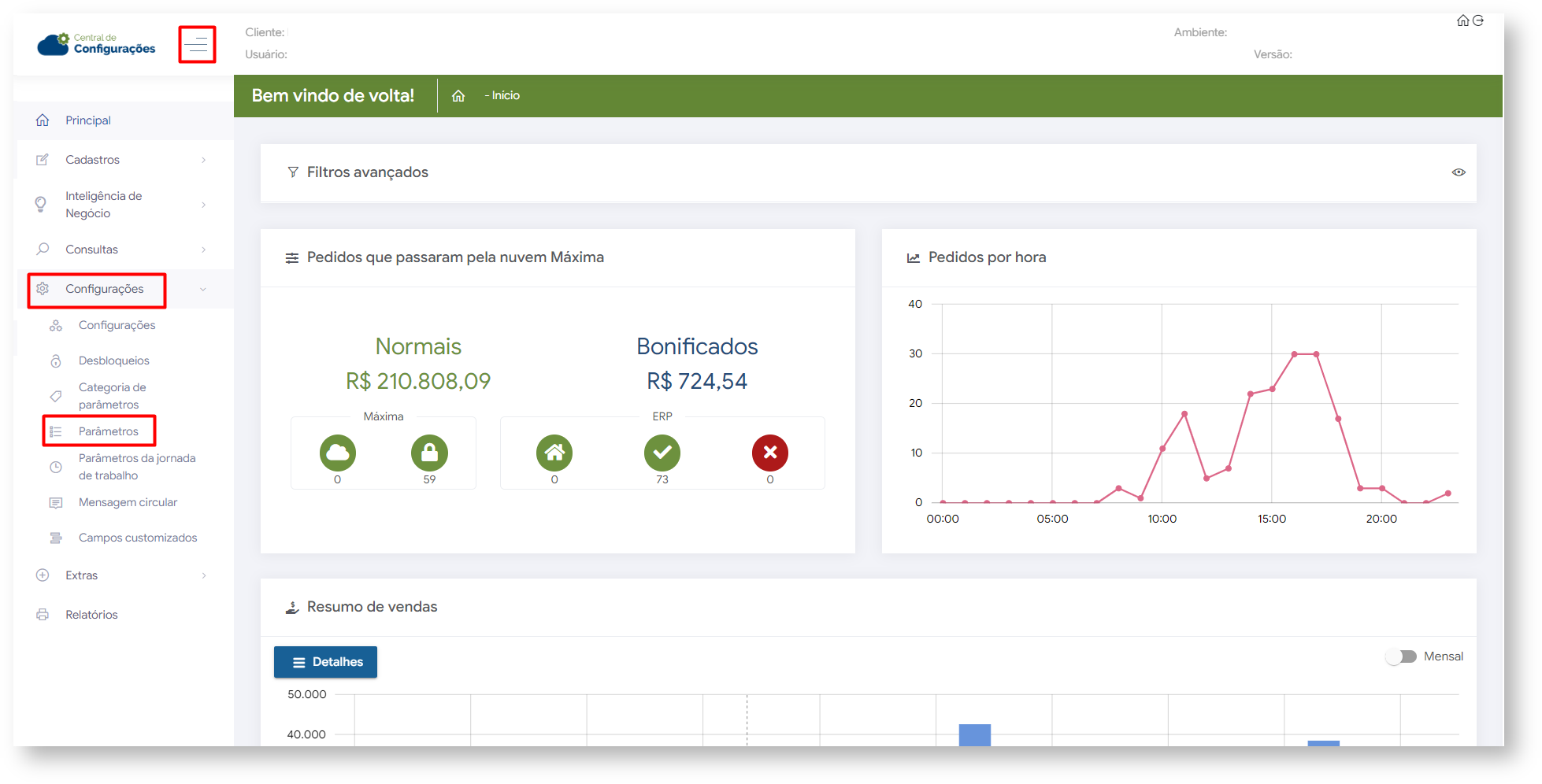
2.2 Busque pelo parâmetro EXIBIR_SUGESTAO_PRECO_COMISSAO, no ícone ![]() habilite o parâmetro e salve. Nessa tela também é possível editar detalhes de cadastro do parâmetro ao clicar no ícone
habilite o parâmetro e salve. Nessa tela também é possível editar detalhes de cadastro do parâmetro ao clicar no ícone ![]() , caso não encontre o parâmetro pela busca clique em criar parâmetro e preencha as informações para cadastro do mesmo.
, caso não encontre o parâmetro pela busca clique em criar parâmetro e preencha as informações para cadastro do mesmo.
| Warning |
|---|
Saiba mais em: Como criar parâmetros no maxPedido - Base de Conhecimento MáximaTech - Base de Conhecimento MáximaTech (maximatech.com.br) |
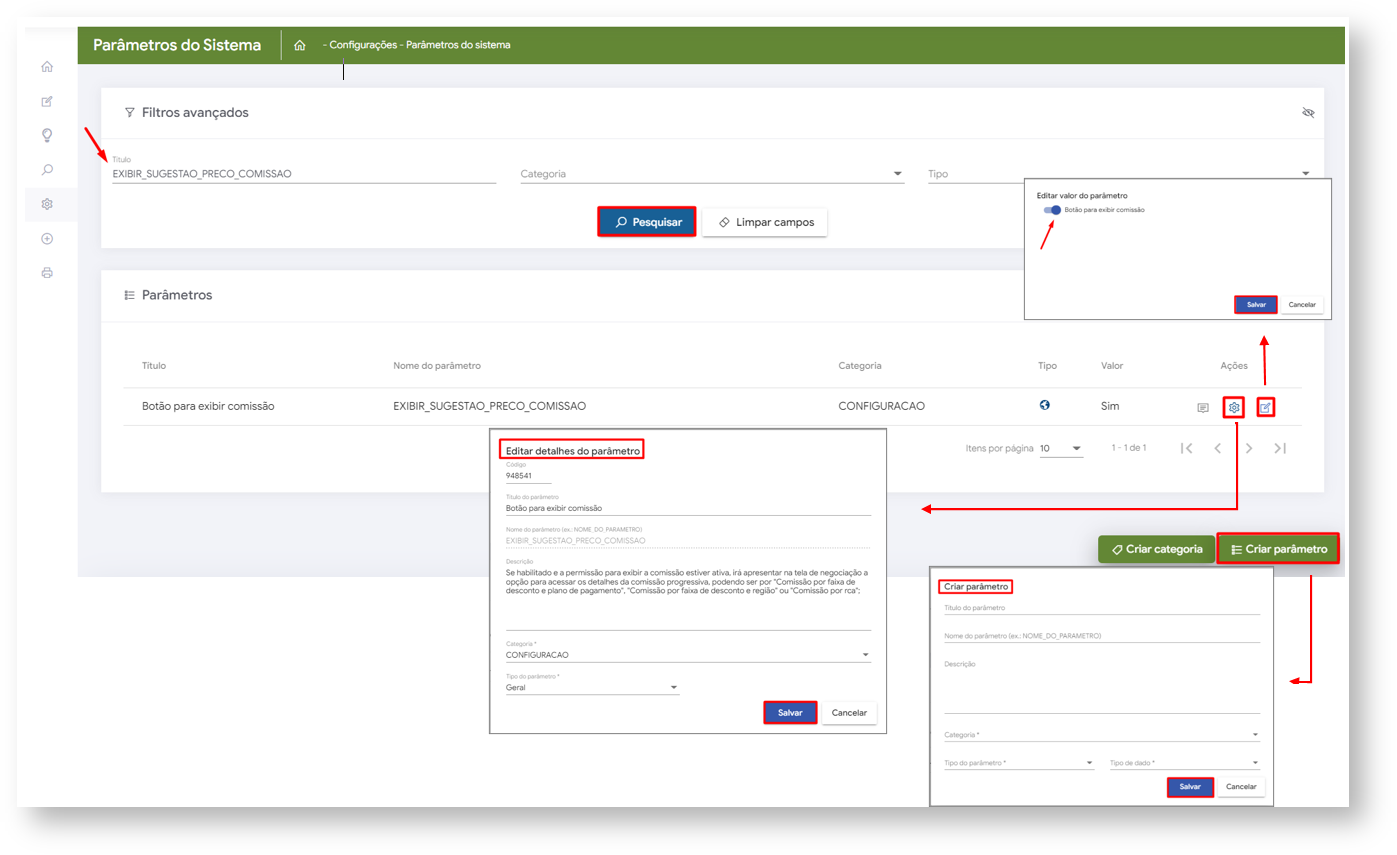
3.0 Como será apresentado no Aplicativo
3.1 Na tela inicial aba Clientes >> selecione cliente >> inicie novo Pedido.
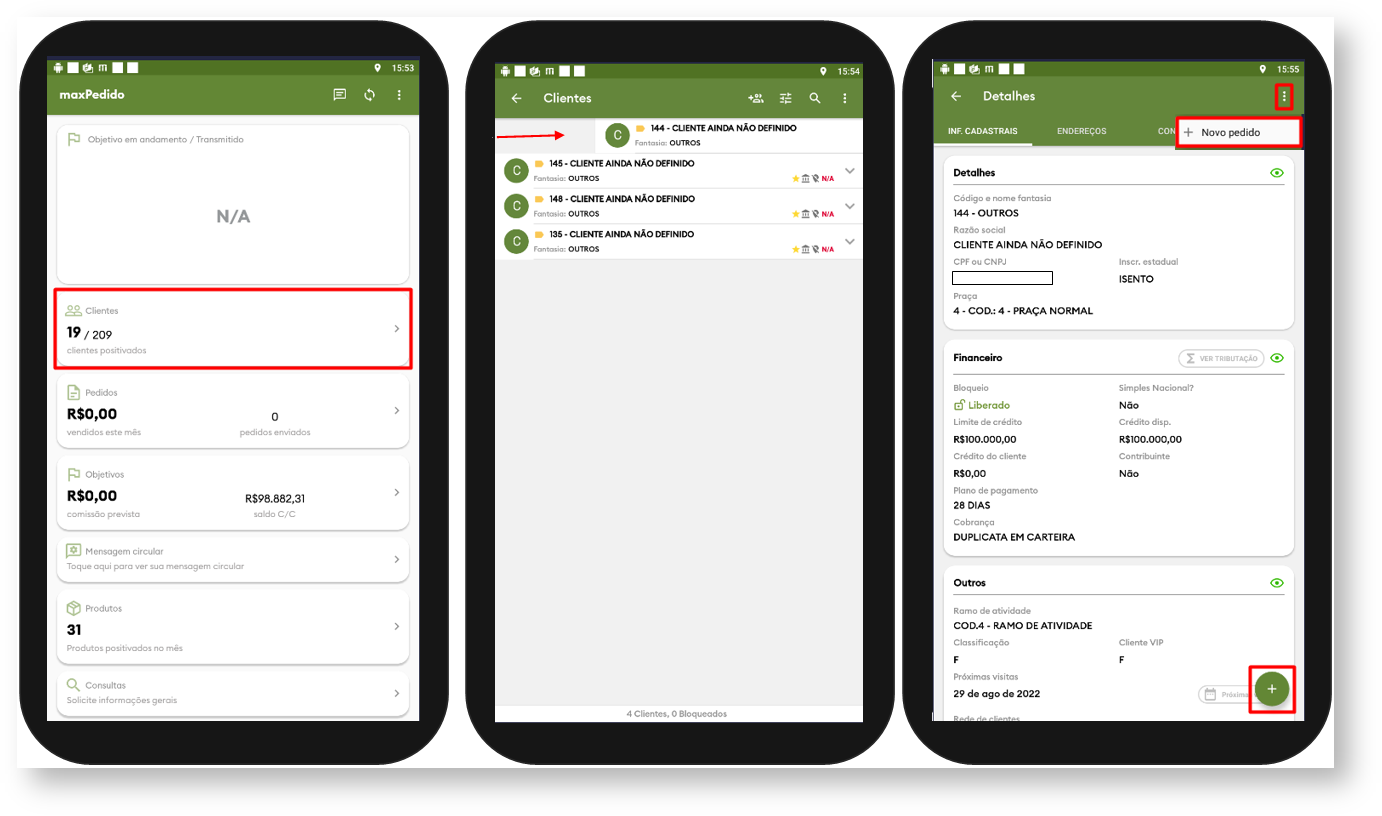
3.2 Se Com o parâmetro estiver habilitado corretamente, ao selecionar na aba tabela selecione o Produto, na tela de negociação ao clicar no botão "Comissões"negociação clique no botão Comissões, irá trazer a Faixa de comissão com os dados, e ao clicar na linha o preço/desconto ele é adicionado na negociação. Trazendo o desconto informado com o preço na listagem.
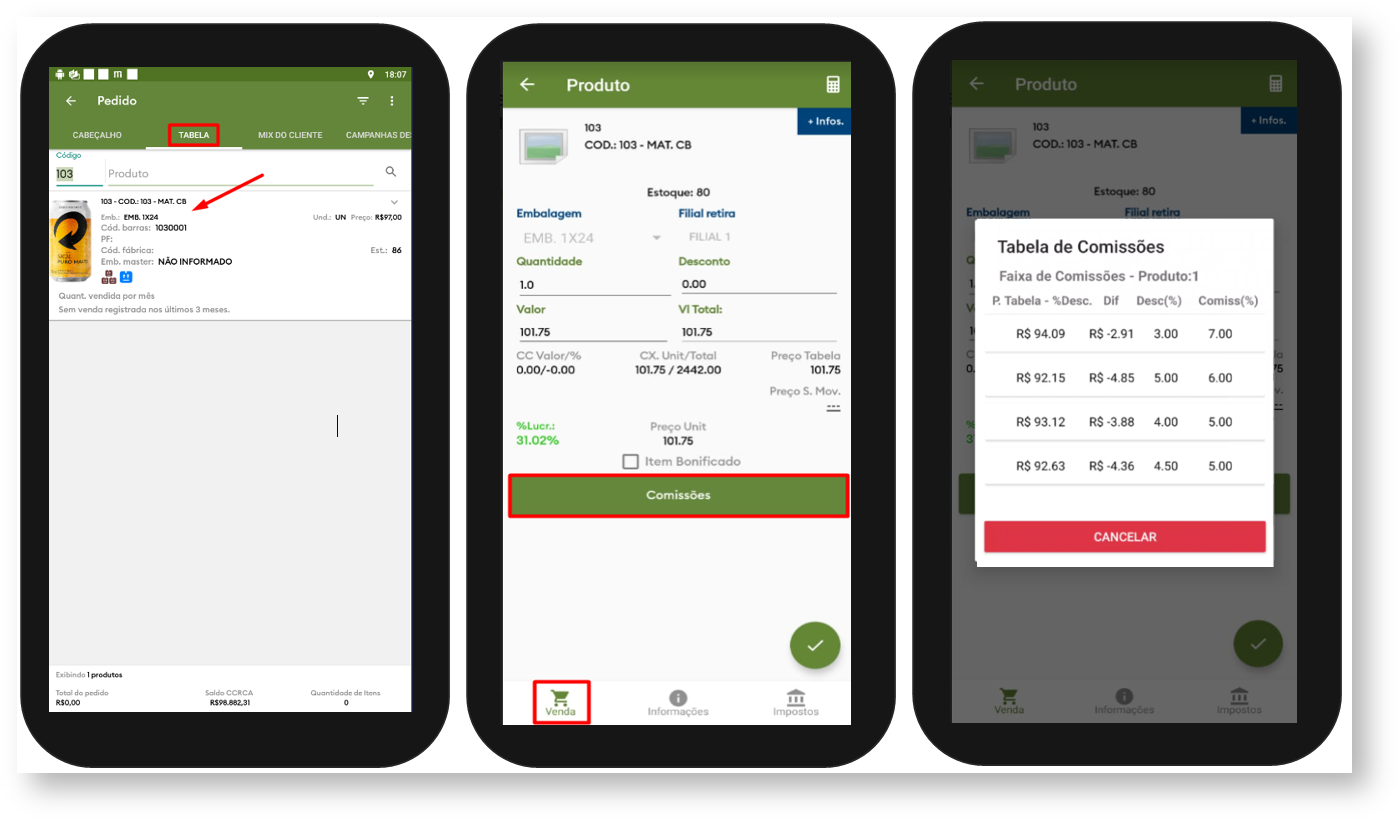 Image Added
Image Added
Artigos Relacionados
| Content by Label | ||||||||||||||||||
|---|---|---|---|---|---|---|---|---|---|---|---|---|---|---|---|---|---|---|
|
Artigo sugerido pelo analista XX.

